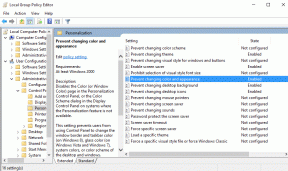Come sbloccare automaticamente il tuo Mac usando il tuo iPhone
Varie / / February 17, 2022
Se usi il tuo Mac al lavoro, blocchi quella cosa abbastanza duramente. Non sono solo le tue cose di lavoro o i tuoi dati personali a rischio, è il tuo browser con tutti i siti importanti connesso. Davvero non vuoi che un collega arrabbiato, o peggio, dispettoso metta le mani su una simile miniera d'oro, vero?

Ma poi devi inserire una password ogni volta che vuoi sbloccare il tuo Mac. Non sarebbe fantastico se quando eri vicino al tuo Mac disabilitasse la schermata di blocco e quando non ci sei, sarebbe di nuovo protetto da password? Se il tuo Mac lo è relativamente nuovoe hai un iPhone, questo è possibile.
Se hai un iPhone 5S o più recente puoi persino usare il tuo iPhone Tocca ID per sbloccare il tuo Mac. Utilizzi la tua impronta digitale per sbloccare il tuo computer? Non diventa molto più sicuro di così.
Installazione e configurazione Near Lock
Near Lock è l'app che utilizzeremo per disabilitare automaticamente la schermata di blocco quando porti con te il tuo iPhone e ti avvicini al tuo Mac. Innanzitutto, controlliamo se il tuo Mac lo è
compatibile o meno. Near Lock utilizza Bluetooth LE per determinare la posizione dell'iPhone rispetto al Mac. Ciò significa che entrambi i dispositivi devono eseguire Bluetooth LE.Ecco i dispositivi compatibili:
- iPhone 4S o successivo
- iMac alla fine del 2012 o successivo
- MacBook Air 2011 o successivo
- MacBook Pro 2012 o successivo
- Mac mini 2011 o successivo
- Mac Pro fine 2013 o successivo
Per iniziare, scarica l'OS X app e App per iPhone e avviali entrambi.
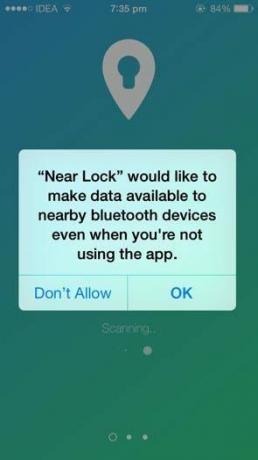
Prendi l'app iOS e abilita il monitoraggio in background per l'app. Dovrai anche abilitare il Bluetooth su entrambi i dispositivi. Ora, dall'app per Mac, autentica la connessione con il tuo iPhone.
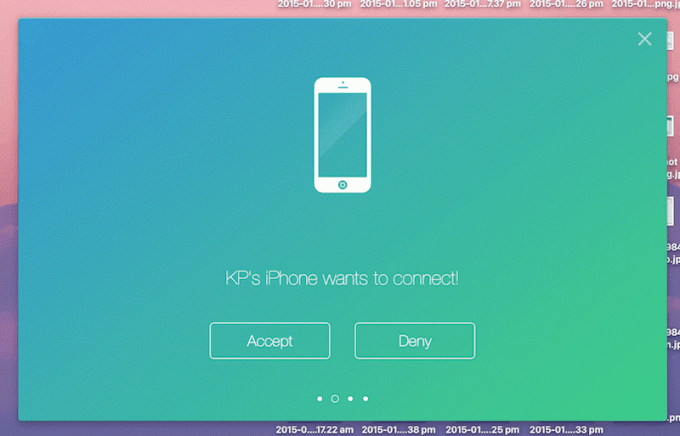
Quindi l'app iOS ti chiederà di inserire la password per il tuo Mac. Questa è la stessa password che usi per sbloccare il tuo Mac in questo momento, la password che hai impostato quando hai ricevuto il tuo Mac per la prima volta. L'app ti assicura che memorizzerà la password solo localmente in modo crittografato.
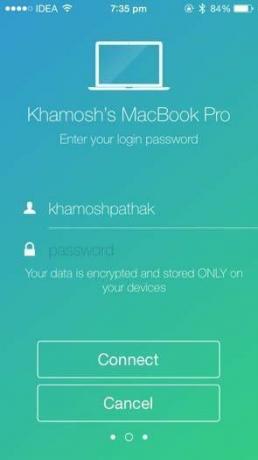
Fare clic sull'utilità della barra dei menu Near Lock e da qui è possibile attivare e disattivare Near Lock. Puoi anche vedere quanto è lontano l'iPhone dal Mac in questo momento. Puoi specificare l'intervallo in cui l'iPhone sbloccherà automaticamente il tuo Mac.
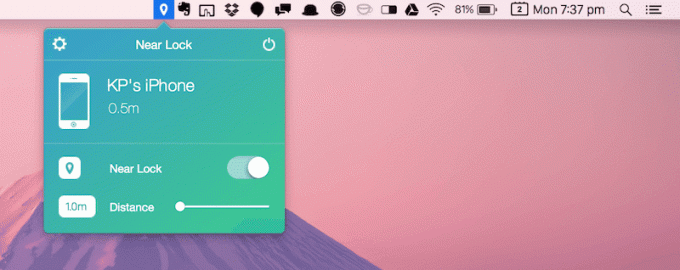
L'app Near Lock è gratuita, ma se desideri il monitoraggio in background dovrai pagare $ 3,99 per eseguire l'aggiornamento all'account Pro. Ciò sbloccherà automaticamente il Mac quando ti avvicinerai con l'iPhone. Quando stai utilizzando l'app gratuita, dovrai aprirla sull'iPhone per sbloccare il Mac (il che vanifica lo scopo).
Usa Touch ID per sbloccare il tuo Mac
Se sei così attento alla sicurezza che non puoi consentire solo la vicinanza fisica per sbloccare il Mac. Installare FingerKey ($1.99). Sbloccherà il tuo Mac usando l'impronta digitale su iPhone 5S e versioni successive.
L'app FingerKey include la possibilità di sbloccare più computer a distanza, la crittografia AES a 256 bit e un widget Centro notifiche oggi per un rapido accesso.
Lo sviluppatore afferma che il supporto per l'accesso a computer Windows e Linux arriverà presto, così come una funzione di sblocco pattern per l'accesso tramite gesti touchscreen. – dalle 9 alle 5 Mac
Guarda il video qui sotto per vedere come funziona l'app.
Ultimo aggiornamento il 03 febbraio 2022
L'articolo sopra può contenere link di affiliazione che aiutano a supportare Guiding Tech. Tuttavia, non pregiudica la nostra integrità editoriale. Il contenuto rimane imparziale e autentico.